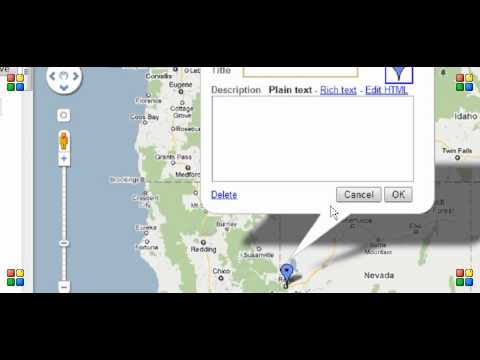Google Xaritalar - bu mahalliy biznes marketingining ajoyib vositasi, chunki kimdir sizning joylashuvingizdagi biznes turini qidirmoqchi bo'lsa, u sizning biznes ro'yxatingizni ko'rsatadi (xaritalar ro'yxati deb ham ataladi). O'zingizni Google Xaritalarga qo'shish uchun siz Google Places -ga kirishingiz va biznesingiz haqida ma'lumot berishingiz kerak. Google shuningdek, tekshirish jarayonini yakunlashni talab qiladi.
Qadamlar

Qadam 1. Google qidiruv tizimining bosh sahifasiga o'ting va "Xaritalar" ni bosing
Sizni Google Xaritalarga olib borishadi.

Qadam 2. "O'z biznesingizni Google Xaritalarga joylashtiring" degan havolani bosing
Bu sizni Google Places -ga olib boradi.

Qadam 3. Google hisobingiz yordamida kiring
Agar sizda Google hisobi bo'lmasa, "Hisob qaydnomasini hozir yaratish" tugmachasini bosish orqali 1 -ni bepul yaratishingiz va keyin yangi hisobingiz bilan kirish uchun Google Places -ga qaytishingiz mumkin.

Qadam 4. Siz muvaffaqiyatli kirganingizdan so'ng paydo bo'ladigan sahifada "Yangi biznes qo'shish" -ni tanlang

5 -qadam. O'z biznesingiz haqida tafsilotlarni to'ldiring
Bu erda siz biznes haqida ma'lumot bera olasiz.
- Sizning biznesingiz joylashgan mamlakat.
- Kompaniya/tashkilot nomi.
- Ko'cha manzili.
- Shahar/shahar.
- Okrug.
- Pochta Indeksi.
- Asosiy telefon raqami (bu raqam keyinchalik ro'yxatingizni tekshirish uchun ishlatilishi mumkin).
- E-pochta manzili.
- Veb -sayt (bu ishlayotgan veb -sayt ekanligiga ishonch hosil qiling, aks holda sizning ro'yxatingiz rad etilishi mumkin).
- Tavsif (bu 200 ta belgidan iborat bo'lgani uchun qisqa tavsif bo'lishi kerak).
- Kategoriya (siz chilangar yoki elektrchi kabi faoliyat yuritadigan biznes turi). Siz 5 tagacha toifani tanlashingiz mumkin.

Qadam 6. "Keyingi" tugmasini bosing
Agar sizning biznesingiz ilgari Google Places -ga qo'shilganligini ko'rsangiz, avvalgi biznes ro'yxatidagi ma'lumotlarni o'zgartirish uchun "Da'volar ro'yxati" ni bosishingiz kerak. Aks holda, yangi ro'yxat yaratish uchun "Ro'yxatni qo'shish" tugmasini bosing.

Qadam 7. Keyingi sahifada biznes haqida qo'shimcha ma'lumot bering
Bu sahifani to'ldirish ixtiyoriy, lekin siz quyidagi ma'lumotlarni taqdim etib, ro'yxatingizni yaxshilashni o'ylab ko'rishingiz mumkin.
- Ish vaqti (siz ish uchun ochiq bo'lgan vaqt).
- Rasmlar (ro'yxatda ko'rsatilishini xohlagan rasmlarni yuklang).
- To'lov variantlari (qabul qilinadigan to'lov usullarini tanlang).

Qadam 8. Sizning ro'yxatingiz uchun mos deb hisoblagan ma'lumotlarni taqdim qilgandan so'ng, Yuborish tugmasini bosing
Google sizdan telefon yoki pochta kartasi orqali arizangizni tasdiqlashni so'raydi.
- Agar ro'yxatingizni iloji boricha tezroq tekshirmoqchi bo'lsangiz, telefon orqali tekshiring. Siz ko'rsatgan telefon raqamiga Google'dan qo'ng'iroq keladi. Telefon qo'ng'irog'i paytida olingan kodni tinglang va uni matn qutisiga kiriting. Tasdiqlash kodini yuborganingizdan so'ng, sizning ro'yxatingiz tasdiqlanganligini tasdiqlovchi xabarni ko'rishingiz kerak.
- Agar biron sababga ko'ra telefon orqali tekshirishni xohlamasangiz, pochta kartasini tekshirishni tanlang. Bir necha kun ichida sizga tasdiqlash kodi yozilgan Google -dan pochta kartasi keladi. Google Places -ga kiring va o'z ro'yxatingizni tasdiqlash uchun kodni yuboring.
Video - bu xizmatdan foydalanib, ba'zi ma'lumotlar YouTube bilan bo'lishishi mumkin